Von allen G Suite-Webanwendungen ist Google Sheets möglicherweise das beeindruckendste. Im Jahr 2006 veröffentlicht, wurde es schnell zu einem starken Konkurrenten, sich gegen Microsoft Excel als aufstrebenden Tabellenkalkulationseditor zu behaupten.
Heute bietet Google Sheets eine Fülle von Bearbeitungs- und Kollaborationsfunktionen, die Millionen von Studenten anbieten. Arbeiter und Bastler verwenden sie täglich.
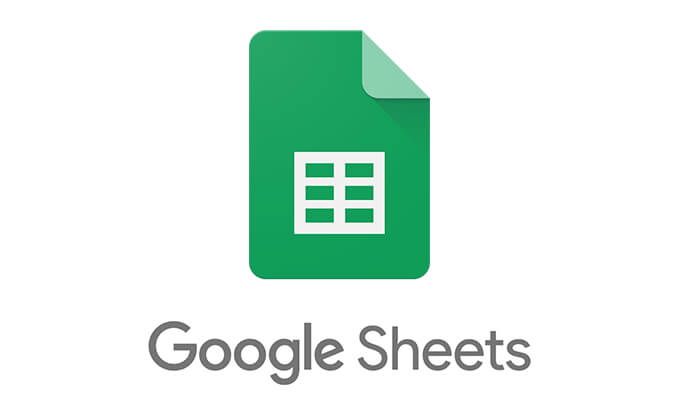
Eine der beliebtesten Funktionen von Google Sheets sind die robusten Funktionen. Funktionen sind eine Kernkomponente dessen, was Tabellenkalkulationen so leistungsfähig macht, und jede Plattform zum Bearbeiten von Tabellenkalkulationen verfügt normalerweise über mehrere eigene Funktionen.
Die IMPORTRANGE-Funktion von Google Sheet ermöglicht eine nahtlose Konnektivität zwischen zwei oder mehr Tabellenkalkulationen, die viele interessante Möglichkeiten ermöglichen. Sie können Daten in Google Sheets importieren.
Was istIMPORTRANGE?IMPORTRANGE ist eine der vielen Funktionen, die von Google Sheets unterstützt werden. Funktionen werden verwendet, um Formeln zu erstellen, mit denen Sie Ihre Tabellenkalkulationsdaten bearbeiten, Berechnungen durchführen und vieles mehr können.
Einige der mehr als 100 unterstützten Funktionen umfassen DATE, um eine Zeichenfolge in ein Datum umzuwandeln, COS, um das zurückzugeben Kosinus eines Winkels in Strahlungsdichten und RUND, sodass Dezimalstellen auf eine bestimmte Dezimalstelle gerundet werden können.
In_content_1 all: [300x250] / dfp: [640x360]- ->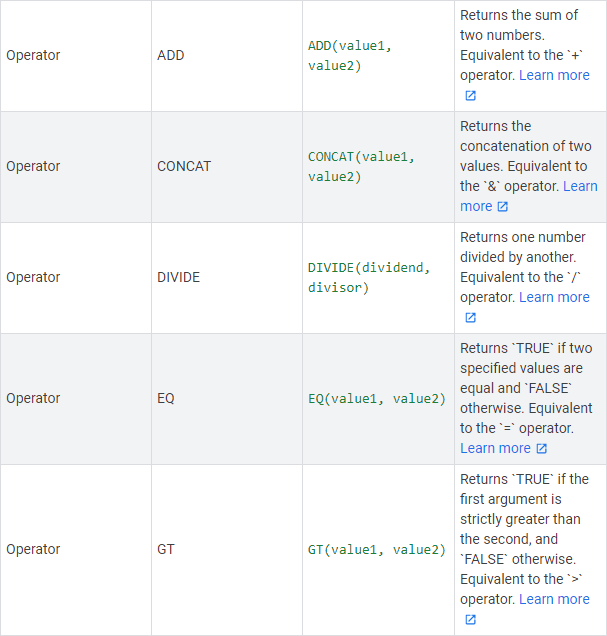
In dieser langen Liste von Funktionen ist IMPORTRANGE enthalten. IMPORTRANGE ermöglicht eine Form der tabellenübergreifenden Integration, mit der eine Reihe von Zellen aus einer anderen Tabelle (oder einem Arbeitsblatt innerhalb desselben Blattes) importiert werden können.
Auf diese Weise können Google Sheets-Nutzer ihre Daten in mehrere verschiedene aufteilen Blätter, während Sie es dennoch mit einer einfachen Formel anzeigen können. In einzigartiger Weise ermöglicht es auch eine Ebene der Zusammenarbeit, in der Sie Daten aus einem Blatt eines Drittanbieters (sofern zulässig) in Ihr eigenes Blatt importieren können.
VerwendungIMPORTRANGEDer erste Schritt, um diese leistungsstarke Funktion zu nutzen, besteht darin, eine Tabelle zu erstellen, aus der Sie Daten in Google Sheets importieren möchten. Suchen Sie entweder eines oder erstellen Sie, wie in diesem Beispiel beschrieben, ein Dummy-Blatt mit einigen Datenzeilen.
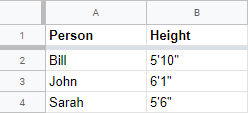
Hier haben wir ein einfaches Blatt mit zwei Spalten und drei Zeilen. Unser Ziel ist es, diese Daten in eine andere von uns verwendete Tabelle zu importieren. Erstellen Sie ein neues Blatt oder gehen Sie in ein vorhandenes Blatt und richten Sie es ein.
Sie beginnen mit dem gleichen Vorgang wie bei Verwendung einer Funktion: Klicken Sie auf eine leere Zelle, damit Sie auf die Funktion zugreifen können Bar. Geben Sie darin = IMPORTRANGEein. Dies ist das Funktionsschlüsselwort, das wir zum Importieren von Blattdaten verwenden können.
Die IMPORTRANGE-Funktion verwendet in ihrer Grundsyntax zwei Parameter: IMPORTRANGE (Spreadsheet_url, range_string). Lassen Sie uns beide durchgehen.
Spreadsheet_url ist genau das, wonach es sich anhört - die URL der Tabelle, aus der Sie einen Datenbereich importieren möchten. Sie kopieren einfach die URL der Tabelle und fügen sie hier ein. Noch einfacher ist es, optional einfach die Bezeichnerzeichenfolge der Tabelle zu verwenden, die sich auch in der URL befindet.

Diese Kennung ist die lange Textfolge zwischen „Tabellenkalkulationen / d /“ und „/ edit“ ”In der URL des Blattes. In diesem Beispiel ist es "1bHbpbisrzaLF34r91UD1SLdDCpx7gD4v_4RnFBvgbfI". Anstatt alle Tabellenkalkulationsdaten von einem anderen Blatt zu drucken, können Sie einen bestimmten Bereich zurückgeben. Um die im gesamten Blatt unseres Beispiels gezeigten Daten zu importieren, wäre der Bereich A1: B4.
Dies kann auf A: Bvereinfacht werden, wenn wir alle zukünftigen Daten aus diesen Spalten importieren können. Wenn wir die Daten ohne Header importieren möchten, wäre dies A2: B4”)
Sie werden feststellen, dass beim Versuch, diese Formel zu verwenden, zunächst ein Referenzfehler angezeigt wird, vorausgesetzt, Sie haben Spreadsheet_url ordnungsgemäß ersetzt. Sie müssen dann auf die Zelle klicken, um diese beiden Blätter zu verbinden.
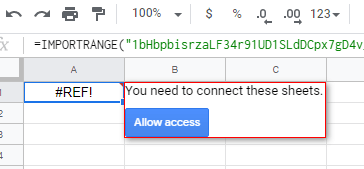
Wenn alles korrekt ausgeführt wurde, sollten jetzt die in Ihr aktuelles Blatt importierten Daten angezeigt werden.
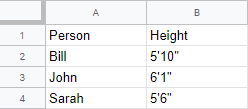
Einfach, oder? Es ist erwähnenswert, dass die Formatierung während dieses Imports nicht beibehalten wird, wie Sie oben sehen können, sondern alle Klartextdaten.
WarumIMPORTRANGE verwenden?Nun, da Sie sehen, wie einfach es ist, IMPORTRANGE zu verwenden, warum sollten Sie es jemals verwenden? Lassen Sie uns ein paar kurze Anwendungsfälle durchgehen.
Bessere Organisation
Möglicherweise befinden Sie sich in einem sehr komplexen Blatt mit den gewünschten beweglichen Variablen vollständig von anderen Teilen Ihrer Daten zu trennen. IMPORTRANGE ist dafür perfekt geeignet, da Sie genau das tun können.
Da Sie mit IMPORTRANGE problemlos Daten aus einem anderen Arbeitsblatt innerhalb derselben Tabelle importieren können, können Sie ein Arbeitsblatt „Variablen“ erstellen, in dem Sie speichern können alles mit beweglichen Teilen. Eine Kombination aus IMPORTRANGE, QUERY und VERKETTEN könnte dann verwendet werden, um alles zusammenzubringen.
Zusammenarbeit mit einem Freund
Zwei Köpfe sind besser als einer, und mit IMPORTRANGE können Sie sogar eine Verbindung zu Blättern herstellen, die Ihrem Konto nicht gehören, solange sie mit Ihnen geteilt werden. Wenn Sie an einem Verbundprojekt arbeiten, kann die Arbeit von zwei oder mehr Personen mithilfe von IMPORTRANGE dynamisch zu einem einzigen Blatt zusammengefasst werden.
Ausblenden sensibler Daten
Wenn Sie eine private Tabelle mit Zeilen oder Spalten haben, die Sie öffentlich anzeigen möchten, ist IMPORTRANGE ideal dafür.
Ein Beispiel wäre, wenn Sie ein Formular mit Google Forms erstellen würden. Darin können Sie nach einigen persönlichen Informationen der Befragten fragen - das möchten Sie natürlich nicht preisgeben, oder? Das Formular kann jedoch auch weniger persönliche Fragen stellen, die Sie in einem öffentlichen freigegebenen Link anzeigen möchten. Dies kann erreicht werden, indem Sie den range_string entsprechend einstellen und das Antwortblatt des Formulars verbinden.
IMPORTRANGE ist ein leistungsstarkes Google Sheets-Tool, das in verschiedenen Situationen, in denen Sie Daten in Google Sheets importieren müssen, gut funktioniert. Dies ist eine meiner Empfehlungen für die wichtigsten Unterschiede zwischen Google Sheets und Microsoft Excel.
Haben Sie Fragen dazu, wie Sie diese Funktion verwenden können, oder möchten Sie uns eine solche Funktion mitteilen? Geben Sie unten einen Kommentar ein und wir werden ihn überprüfen!